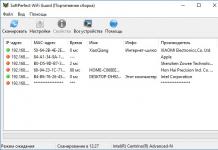Որպեսզի հասկանաք, թե ինչպես օգտագործել iFunBox-ը, նախ պետք է հասկանալ, որ այս հավելվածը, ըստ էության, ֆայլերի կառավարիչ է, այսինքն՝ ֆայլերի հետ աշխատելու օգտակար: Ավելին, եթե կարդաք ակնարկները, կհասկանաք, որ այս մենեջերը լավագույններից է։
Այս ֆայլերի կառավարչի ֆունկցիոնալությունը թույլ է տալիս կառավարել ձեր iPad-ի և iPhone-ի ֆայլերը ձեր համակարգչից կամ նոութբուքից:
Իր ֆունկցիոնալությամբ այն ոչ միայն փոխարինում է արտադրողի կողմից պլանշետում նախապես տեղադրված ֆայլերի կառավարիչին, այլև հեշտացնում է բազմաթիվ խնդիրների լուծումը։ Որոշ օգտվողներ դա ավելի հարմար են գտնում, քան iTunes-ը:
Տեղադրում և միացում
Այն տեղադրելը և գործարկումը շատ ժամանակ չի պահանջի. այս գործընթացի բոլոր հրահանգները տեղավորվում են մի քանի պարբերության մեջ: Այն քիչ տեղ է զբաղեցնում սկավառակի վրա: Ծրագրի երկու տարբերակ կա՝ Windows-ի և MacOS-ի համար:
Հենց iPad-ը միանա համակարգչին, հավելվածն անմիջապես կբացահայտի այն և կնշի վերին աջ անկյունում։
Գործարկումից անմիջապես հետո պատուհանը հնարավորություն է տալիս մուտք գործել պլանշետի ֆայլեր, հավելվածներ, ինչպես նաև AppStore, որտեղից կարող եք ներբեռնել երաժշտություն, գրքեր, ֆիլմեր և խաղեր, երբ համակարգչում եք:
Պատահում է, որ iFunbox-ը չի տեսնում iPhone-ը կամ iPad-ը։ Այս դեպքում դուք պետք է ամբողջությամբ հեռացնեք iTunes-ը ձեր համակարգչից և նորից տեղադրեք այն: Դուք պետք է այն ամբողջությամբ ջնջեք, այսինքն, որպեսզի ոչ մի հետք չմնա ոչ ռեեստրում, ոչ այլ վայրերում:
Ծրագրի առանձնահատկությունները
- կառավարել ֆայլերը երաժշտությամբ, նկարներով, ֆիլմերով, գրքերով և ավելին iPad-ում` դիտում, արտահանում, ներմուծում: Հարկ է նշել, որ դուք կարող եք ֆայլեր փոխանցել սարքից և դեպի սարքը կամ օգտագործելով կոմունալ կոճակները, կամ պարզապես քաշելով և թողնելով, ինչն ինքնին շատ հարմար է:
- Բացի վերը նշված ֆայլերից, դուք կարող եք պլանշետից ձեր համակարգչին փոխանցել դրա վրա տեղադրված հավելվածների ֆայլերը (.ipa ձևաչափով): Կարող եք նաև հավելվածները տեղափոխել հակառակ ուղղությամբ: Ձեր iPad-ում հավելվածներ տեղադրելու համար ձեզ անհրաժեշտ կլինի մեկ այլ առանձին հավելված՝ Installous:
- Ծրագրում առկա համակարգչից ստեղծված բոլոր էջանիշները կպահպանվեն և հետագայում հասանելի կդառնան ցանկացած համակարգչից կամ նոութբուքից՝ iFunBox-ը միացնելուց հետո:
Ֆայլերի կառավարում iFunBox-ում
Ֆայլերի ամբողջ կառավարումը iPad-ում բաշխված է չորս ներդիրներով:

Առաջին ներդիրը հասանելի է բոլոր ֆայլերին, որոնք գտնվում են պլանշետում: Դուք կարող եք դրանք տեղափոխել և ստեղծել նոր թղթապանակներ՝ դրանք կազմակերպելու համար: Ձեր համակարգչին փոխանցված ֆայլերը անմիջապես կբացվեն համապատասխան հավելվածներում:

Օգտագործելով ներդիրը՝ օգտվողը կկարողանա կառավարել տեղադրված հավելվածները: Բացի դրանց արտահանումից/ներմուծումից, հնարավոր է անջատել որոշ գործառույթներ՝ փոխակերպում, սիմվոլիկ հղումներ և մանրապատկերների դիտում։

Ներդիրի վրա Արագ գործիքների տուփօգտատերը կկարողանա ոչ միայն վերահսկել ֆայլերի տեղաշարժը, այլև կարգավորել SSH և USB տերմինալները (իհարկե, պայմանով, որ սարքն ունենա դրանք):

Ներդիրը, ինչպես ենթադրում է անունը, տանում է դեպի AppStore, որտեղից հավելվածները տեղադրվում են iFunBox-ի միջոցով անմիջապես ձեր սարքում: Համապատասխանաբար, եթե ձեզ հարկավոր է խաղեր տեղադրել, դա արվում է նույն բաժնում: Բացի այդ, այնտեղ կարող եք ներբեռնել տարբեր բովանդակություն:

Նույն ներդիրից անցում է կատարվում iPhone-ի մասին ֆորումին, որտեղ կարող եք պարզել ձեր հարցերի պատասխանները հավելվածի այլ օգտատերերից։
Եթե ծրագիրը գործարկեք ձեր համակարգչի «Սկսել» կոճակի միջոցով, կարող եք մուտք գործել iFunBox առցանց գիտելիքների շտեմարան, որը գտնվում է պաշտոնական կայքում բլոգում: Նաև այստեղից կարող եք արագ թարմացնել հավելվածը վերջին տարբերակին:

Վերոնշյալը նկարագրում է առանց jailbreak սարքերի ֆունկցիոնալությունը, որն իրականում բավական է ձեր սարքում ներբեռնելու համար անհրաժեշտ ամեն ինչ: Ջեյլբրեյքի համար կա նաև ավելի առաջադեմ ֆունկցիոնալություն, սակայն մենք չենք դիտարկում jailbreaking-ի հետ կապված խնդիրները:
iFunbox-ը ձեր iOS սարքը համակարգչի հետ համաժամացնելու ծրագիր է: Այն, ինչպես iTools-ը (կարդացեք՝ «»), iTunes-ի պաշտոնական ծրագրի լավ անալոգն է: Այս ֆայլերի կառավարիչը աշխատում է iPhone-ի, iPad-ի և iPod-ի հետ: iFunbox-ն աջակցում է ռուսերենին և աշխատում է ինչպես Windows-ի, այնպես էլ macOS-ի վրա:
iFunBox-ը թույլ է տալիս դիտել ձեր Apple սարքի բովանդակությունը, ասես դա լինի ձեր համակարգչին միացված մեկ այլ արտաքին սկավառակ և ազատորեն փոխանցեք փաստաթղթեր, երաժշտություն, տեսանյութեր, լուսանկարներ և այլ ֆայլեր ձեր համակարգչից սարք և ետ, ստեղծել և պահպանել պահեստային պատճենները: ձեր համակարգչի քշել, մաքրել քեշը և շատ ավելին:
Ներբեռնեք iFunbox անվճար ռուսերեն
Ծրագիրը օգտագործելու համար, իհարկե, անհրաժեշտ է ներբեռնել այն: iFunbox-ն անվճար է և ունի ռուսերեն լեզու: Ավելի լավ է ներբեռնել պաշտոնական կայքից: Գնացեք կայք www.i-funbox.com
Եթե ունեք Windows օպերացիոն համակարգ, ապա կտտացրեք տարածքը iFunBox Windowsներբեռնման կոճակը: Գրելու պահին ծրագրի վերջին տարբերակը 4.0 Preview V4106 է:
Եթե ունեք macOS օպերացիոն համակարգ, ապա սեղմեք ներբեռնման կոճակը տարածքում iFunBox Mac.

Պահպանեք ծրագիրը ձեր համակարգչում կամ նոութբուքում:
Ինչպե՞ս տեղադրել iFunbox-ի ռուսերեն տարբերակը:
Այս iTunes անալոգի մեծ առավելությունն այն է, որ այս ծրագիրը աջակցում է ռուսաց լեզվին: Սա շատ ավելի հեշտ է դարձնում նրա հետ աշխատելը: Մենք կանդրադառնանք Windows 7-ում տեղադրման օրինակին: Տեղադրումը Mac-ում մոտավորապես նույնն է լինելու:
Տեղադրելու համար գործարկեք նախկինում ներբեռնված ֆայլը որպես ադմինիստրատոր:

Ընտրեք տեղադրման լեզուն «Ռուսերեն» և սեղմեք OK


Ընտրեք տեղադրման վայրը (սկավառակը և տեղադրման թղթապանակը)


Տեղադրվելուց հետո ձեր աշխատասեղանին կհայտնվի ծրագրի դյուրանցում: Սեղմելով դրա վրա՝ մենք գործարկում ենք ֆայլերի կառավարիչը։ Սա ավարտում է iFunbox-ի տեղադրումը:

Ինչպե՞ս օգտագործել iFunbox-ը:
Որպեսզի հասկանաք, թե ինչպես օգտագործել iFunBox-ը, նախ պետք է հասկանալ, որ այս հավելվածն ըստ էության ֆայլերի կառավարիչ է, այսինքն՝ ֆայլերի հետ աշխատելու օգտակար: Ավելին, եթե կարդաք ակնարկները, կհասկանաք, որ այս մենեջերը լավագույններից է։
Այս ֆայլերի կառավարչի ֆունկցիոնալությունը թույլ է տալիս կառավարել ձեր iPad-ի և iPhone-ի ֆայլերը ձեր համակարգչից կամ նոութբուքից:
Իր ֆունկցիոնալությամբ այն ոչ միայն փոխարինում է արտադրողի կողմից պլանշետում նախապես տեղադրված ֆայլերի կառավարիչին, այլև հեշտացնում է բազմաթիվ խնդիրների լուծումը։ Որոշ օգտվողներ դա ավելի հարմար են գտնում, քան iTunes-ը:
iOS սարքի միացում
iPhone-ը կամ iPad-ը iFunBox ծրագրին միացնելու համար օգտագործեք USB մալուխ: Մալուխի միջոցով միացրեք ձեր գաջեթը ձեր համակարգչին կամ նոութբուքին: Ձեր սարքի մասին տեղեկությունները կհայտնվեն էկրանին:

iFunbox ծրագրի բաժիններ
Ձախ կողմում կան հիմնական բաժինները, որոնցով կարող եք կառավարել ձեր գաջեթի ֆայլերը։ Եկեք մանրամասն նայենք յուրաքանչյուր հատվածին:
Բաժին «Ծրագրեր». Այս բաժնում դուք կարող եք ֆայլեր ավելացնել ձեր սարքում արդեն տեղադրված ծրագրերին:

Օրինակ, դուք ունեք գիրք կարդալու ծրագիր։ Դուք կարող եք ավելացնել նոր գիրք կամ ջնջել հինը: Դա անելու համար սեղմեք բաց թղթապանակի պատկերակին:Բացվում է պատուհան, որտեղ գտնվում են այս ծրագրի բոլոր էլեկտրոնային գրքերը: Պարզապես քաշեք ձեր ուզած գիրքը այնտեղ և այն կբեռնվի ծրագրի մեջ:

Դուք կարող եք ֆիլմեր և տեսանյութեր ավելացնել մեդիա ծրագրերին (օրինակ՝ VLC) նմանատիպ եղանակով:
Բաժին «Լուսանկար».Այս կատեգորիայում դուք կարող եք կառավարել ձեր հեռախոսով արված լուսանկարներն ու տեսանյութերը: Հարմարության համար բոլոր լուսանկարները դասավորված են ըստ նկարահանման ամսաթվի: iOS սարքով արված տեսանյութը կամ լուսանկարը համակարգչին փոխանցելու համար անհրաժեշտ է ընտրել ցանկալի ֆայլը։ Դուք կարող եք ընտրել մեկ ֆայլ, բոլոր ֆայլերը ըստ ամսաթվի կամ ընտրել բոլոր ֆայլերը՝ սեղմելով «ընտրել բոլորը»: Դրանից հետո սեղմեք «Արտահանել» և նշեք այն թղթապանակը, որտեղ պետք է պահպանվի:

Բաժին «Երաժշտություն».Այս կատեգորիայում դուք կարող եք կառավարել ձեր երաժշտությունը: Ի տարբերություն iTunes-ի, ձեր iPhone-ին կամ iPad-ին երաժշտություն պատճենելը և տեղադրելը շատ հեշտ է: Ձեր հեռախոսում երաժշտություն ներբեռնելու համար սեղմեք «Ներմուծում»: Այնուհետև կտտացրեք «Սեղմեք այստեղ՝ Երաժշտական ֆայլերը զննելու համար» և ընտրեք երաժշտական պանակը:

Դուք կարող եք ջնջել ավելորդ երգերը: Դա անելու համար ընտրեք մեկ կամ մի քանի երաժշտական ֆայլ և սեղմեք «Ջնջել»:
Ringtone բաժին.Այս կատեգորիայում դուք կարող եք վերբեռնել կամ ջնջել զանգի ձայնը: Զանգի ձայնը ներբեռնվում է այնպես, ինչպես երաժշտությունը (տես վերևում):
Բաժին «Դիկտաֆոն».Այս կատեգորիայում դուք կարող եք կառավարել ձայնագրիչով ձայնագրված ձեր ֆայլերը:
«Տեսանյութ» բաժինԱյս կատեգորիան պարունակում է վիդեո ֆայլեր ձեր iOS սարքից (սա հեռախոսով արված տեսանյութ չէ):
Բաժին «Գործիքատուփ»Եթե ձեր սարքը ջեյլբրոքված չէ, ապա այս կատեգորիայում ձեզ հասանելի է միայն «Օգտվողի ֆայլային համակարգը»: Սա ծառի վրա հիմնված ֆայլերի կառավարիչ է: Ձեր գաջեթի բոլոր ֆայլերն ու թղթապանակները ցուցադրվում են այստեղ:

Սա ավարտում է iFunbox ֆայլերի կառավարչի վերանայումը: Այս ծրագրով շատ ավելի հեշտ կլինի կառավարել ձեր iPhone-ի կամ iPad-ի ֆայլերը։
iFunBox ծրագիրը մշակվել է 2008 թվականին, սակայն արդեն այդ ժամանակ Apple սարքերի միլիոնավոր սեփականատերեր սկսել են օգտագործել iFunBox-ը: Մինչ այժմ ծրագրի մշակողները բազմիցս կատարելագործել են այն՝ ավելացնելով տարբեր նոր հնարավորություններ և պարզեցնելով դրա աշխատանքը։
Իհարկե, iPhone-ը հիանալի սարք է, բայց փակ ֆայլային համակարգով, որը ձեզ սահմանափակում է iTunes-ով, դա հանգեցնում է անհարմարությունների։ Բայց! Նախկինում այդպես էր, հիմա մենք ունենք iFunBox-ը և հրաշալի iTools-ը։
Ինչ դուք պետք է իմանաք iFunBox-ի մասին
iFunBoxծրագիր է, որը կօգնի ձեզ կառավարել ձեր iPhone-ի և Apple այլ սարքերի ամբողջ բովանդակությունը շատ պարզ ձևով:
iFunBox-ը հիանալի անվճար ֆայլերի կառավարիչ է, որն աշխատում է iPhone-ի բոլոր մոդելների հետ: Եվ եթե դուք ակտիվորեն օգտագործում եք jailbreak-ը և iOS ֆայլային համակարգը, ապա այս ծրագիրն այն է, ինչ ձեզ հարկավոր է:

Ընդհանուր առմամբ, iFunBox-ի օգտագործումը կօգնի ձեզ կրկնօրինակել հավելվածները և պատճենել դրանք անմիջապես ձեր կոշտ սկավառակի վրա: Բացի այդ, այս հավելվածն օգնում է ձեզ օգտագործել ձեր iOS սարքը որպես սովորական USB հիշողություն՝ թույլ տալով մուտք գործել հիշողության մեջ պահվող ցանկացած տեղեկատվություն:
Կարող եմ անկասկած ասել, որ այս ծրագիրը հիանալի այլընտրանք է iTunes-ին և զգալիորեն ավելի քիչ տարածք է զբաղեցնում սկավառակի վրա:
Ինչպես տեղադրել iFunBox-ը
Ծրագրի առավելությունն այն է, որ iFunBox-ի օգտագործումը սկսելու համար տեղադրման կարիք չկա, պարզապես անհրաժեշտ է ներբեռնել այն մշակողի կայքից http://www.i-funbox.com (չմոռանաք ընտրել լեզուն), որից հետո կարող եք անմիջապես գործարկել exe ֆայլը: Այնուամենայնիվ, որպեսզի այն աշխատի, iTunes-ը նախ պետք է տեղադրվի ձեր համակարգչում, քանի որ... Առանց դրա, այն դեռ չի աշխատում:

Երբ միացնեք iFunBox ծրագիրը, այն կդիտի iPhone-ի ողջ բովանդակությունը և կցուցադրի այն երկու վահանակից բաղկացած ինտերֆեյսի տեսքով, որտեղ ձախ կողմում թղթապանակի ծառն է, աջում՝ ընտրված թղթապանակի ներսը:
Ինչ կարող եք անել iFunBox-ի հետ
Միացնելով iPhone-ը համակարգչին USB-ի միջոցով, ես գործարկում եմ iFunBox ծրագիրը և տեսնում եմ, թե ինչ կարող եմ անել.
iFunBox-ը ֆայլերի կառավարիչ է Apple սարքերի համար: Ըստ էության, ծրագիրը փոխարինում է iTunes-ին, բայց չի կարող աշխատել առանց օրիգինալ ծրագրաշարի: Հետևաբար, եթե iFunBox-ը չի տեսնում iPad-ը կամ հավելվածի հետ կապված այլ խնդիրներ են առաջանում, ապա առաջին բանը, որ դուք պետք է անեք, համոզվեք, որ iTunes-ը աշխատում է ձեր համակարգչում:
iTunes ստուգում
iOS-ի թարմացումով երրորդ կողմի ֆայլերի կառավարիչների աշխատանքում հայտնվեցին բազմաթիվ սխալներ, որոնք, ըստ մշակողների, պետք է փոխարինեն iTunes-ին։ Ամենատարածված խնդիրն այն է, որ iFunBox-ը չի տեսնում միացված iPad-ը: Այս խնդիրը լուծելու համար համոզվեք, որ ձեր համակարգչում տեղադրված է iTunes-ի վերջին տարբերակը:
iFunBox-ը և Apple սարքերի այլ ֆայլերի կառավարիչները չեն կարող աշխատել առանց iTunes-ի: Հետևաբար, դուք պետք է գործարկեք բնօրինակ ծրագրաշարը և ստուգեք, թե արդյոք iPad-ը տեսանելի է դրանում: Եթե iTunes-ը նույնպես չի տեսնում iPad-ը, փորձեք նորից տեղադրել այն՝ նախ հեռացնելով ծրագրաշարի բոլոր բաղադրիչները և մաքրելով համակարգը ծրագրի հետքերից:
Հետևյալ բաղադրիչները հանվում են iTunes-ի հետ միասին (համոզվեք, որ հետևեք կարգին).
- Apple ծրագրային ապահովման թարմացում;
- Apple Mobile Device Support;
- Բարեւ;
- Apple Application Support (32-bit);
- Apple հավելվածի աջակցություն (64-բիթ):
Այս ծրագրերի հաջող հեռացումից հետո դուք պետք է մաքրեք համակարգի ռեեստրը ավելորդ գրառումներից: Այս գործողությունը կատարելու համար օգտագործեք անվճար CCleaner կոմունալ ծրագիրը:

Դուք պետք է ներբեռնեք iTunes-ը պաշտոնական կայքից: Ծրագիրը պետք է արդիական լինի. և՛ iTunes-ը, և՛ iFunBox-ը պետք է լինեն վերջին տարբերակը:
Սխալը շտկելու այլ եղանակներ
Եթե iTunes-ի վերատեղադրումը չլուծեց խնդիրը, փորձեք այլ մեթոդներ.
- Սարքը միացնելիս անջատեք ձեր հակավիրուսը և firewall-ը:
- Եթե դուք օգտագործում եք պրոքսի ծրագրեր, դուք պետք է հեռացնեք դրանք, կարող է կոնֆլիկտ լինել, ինչի պատճառով էլ հայտնվում է սխալը:
- iTunesMobileDevice.dll ֆայլը տեղափոխեք iFunBox-ի թղթապանակ:
Ցավոք, մենք կարող ենք միայն երաշխավորել, որ iTunes-ը ճիշտ կաշխատի, շատ խնդիրներ են առաջանում այլ ֆայլերի կառավարիչների հետ: Այսպիսով, եթե չեք կարող օգտագործել iFunBox-ը, պարզապես հրաժարվեք այս ծրագրից:
Երբեմն iFunBox.exe-ի և այլ EXE համակարգի սխալները կարող են կապված լինել Windows ռեեստրի խնդիրների հետ: Մի քանի ծրագրեր կարող են օգտագործել iFunBox.exe ֆայլը, բայց երբ այդ ծրագրերը հեռացվում կամ փոփոխվում են, երբեմն «որբ» (սխալ) EXE ռեեստրի գրառումները մնում են ետևում:
Հիմնականում սա նշանակում է, որ թեև ֆայլի իրական ուղին կարող է փոխվել, դրա նախկին սխալ գտնվելու վայրը դեռևս գրանցված է Windows ռեեստրում: Երբ Windows-ը փորձում է փնտրել այս սխալ ֆայլերի հղումները (ֆայլերի գտնվելու վայրը ձեր համակարգչի վրա), կարող են առաջանալ iFunBox.exe սխալներ: Բացի այդ, չարամիտ վարակը կարող է վնասել IFunBox-ի հետ կապված ռեեստրի գրառումները: Այսպիսով, այս կոռումպացված EXE ռեեստրի գրառումները պետք է շտկվեն՝ խնդիրը արմատից լուծելու համար:
Անվավեր iFunBox.exe ստեղները հեռացնելու համար Windows ռեեստրի ձեռքով խմբագրումը խորհուրդ չի տրվում, եթե դուք ԱՀ սպասարկող մասնագետ չեք: Ռեեստրի խմբագրման ժամանակ թույլ տրված սխալները կարող են ձեր համակարգիչը դարձնել անգործունակ և անուղղելի վնաս հասցնել ձեր օպերացիոն համակարգին: Իրականում, սխալ տեղում տեղադրված նույնիսկ մեկ ստորակետը կարող է կանխել ձեր համակարգչի բեռնումը:
Այս ռիսկի պատճառով մենք խորհուրդ ենք տալիս օգտագործել վստահելի ռեեստրի մաքրման միջոց, ինչպիսին է %%product%% (մշակված է Microsoft Gold Certified Partner-ի կողմից)՝ iFunBox.exe-ի հետ կապված ռեեստրի խնդիրները սկանավորելու և վերանորոգելու համար: Օգտագործելով ռեեստրի մաքրող միջոցը՝ կարող եք ավտոմատացնել ռեեստրի կոռումպացված գրառումները, բացակայող ֆայլերի հղումները (ինչպես iFunBox.exe-ի սխալն առաջացնողը) և գրանցամատյանում կոտրված հղումներ գտնելու գործընթացը: Յուրաքանչյուր սկանավորումից առաջ ավտոմատ կերպով ստեղծվում է կրկնօրինակը, որը թույլ է տալիս հետարկել ցանկացած փոփոխություն մեկ սեղմումով և պաշտպանելով ձեզ ձեր համակարգչի հնարավոր վնասից: Լավագույնն այն է, որ ռեեստրի սխալների վերացումը կարող է կտրուկ բարելավել համակարգի արագությունն ու կատարումը:
Զգուշացում.Եթե դուք փորձառու համակարգչի օգտագործող չեք, մենք ՉԵՆ առաջարկում ձեռքով խմբագրել Windows ռեեստրը: Registry Editor-ի սխալ օգտագործումը կարող է լուրջ խնդիրներ առաջացնել, որոնք կարող են ձեզանից պահանջել նորից տեղադրել Windows-ը: Մենք չենք երաշխավորում, որ Registry Editor-ի սխալ օգտագործման հետևանքով առաջացած խնդիրները կարող են շտկվել: Դուք օգտագործում եք Ռեեստրի խմբագրիչը ձեր ռիսկով:
Նախքան Windows-ի ռեեստրը ձեռքով վերանորոգելը, դուք պետք է ստեղծեք կրկնօրինակ՝ արտահանելով ռեեստրի մի մասը՝ կապված iFunBox.exe-ի հետ (օրինակ՝ IFunBox):
- Սեղմեք կոճակը Սկսել.
- Մուտքագրեք « հրաման«Վ որոնման տող... ԴԵՌ ՍԵՂՄԵՔ ՄՏՆԵԼ!
- Ստեղները սեղմելիս CTRL-Shiftձեր ստեղնաշարի վրա, սեղմեք ՄՏՆԵԼ.
- Մուտքի համար երկխոսության տուփ կցուցադրվի:
- Սեղմել Այո՛.
- Սև արկղը բացվում է թարթող կուրսորով:
- Մուտքագրեք « regedit«և սեղմեք ՄՏՆԵԼ.
- Ռեեստրի խմբագրիչում ընտրեք iFunBox.exe-ի հետ կապված բանալին (օրինակ՝ IFunBox), որը ցանկանում եք կրկնօրինակել:
- Ցանկի վրա Ֆայլընտրել Արտահանում.
- Ցուցակում Պահպանելընտրեք այն թղթապանակը, որտեղ ցանկանում եք պահպանել IFunBox ստեղնի կրկնօրինակը:
- Դաշտում Ֆայլի անունըՄուտքագրեք անուն պահուստային ֆայլի համար, օրինակ՝ «IFunBox backup»:
- Համոզվեք, որ դաշտը Արտահանման միջակայքընտրված արժեքը Ընտրված մասնաճյուղ.
- Սեղմել Պահպանել.
- Ֆայլը կպահվի ընդլայնմամբ .reg.
- Այժմ դուք ունեք ձեր iFunBox.exe-ի հետ կապված ռեեստրի մուտքի կրկնօրինակը:
Ռեեստրի ձեռքով խմբագրման հետևյալ քայլերը չեն նկարագրվի այս հոդվածում, քանի որ դրանք կարող են վնասել ձեր համակարգը: Եթե ցանկանում եք լրացուցիչ տեղեկություններ գրանցամատյանում ձեռքով խմբագրելու մասին, խնդրում ենք ստուգել ստորև նշված հղումները: